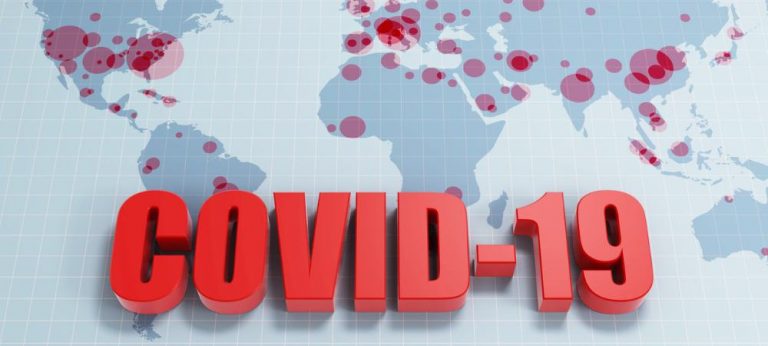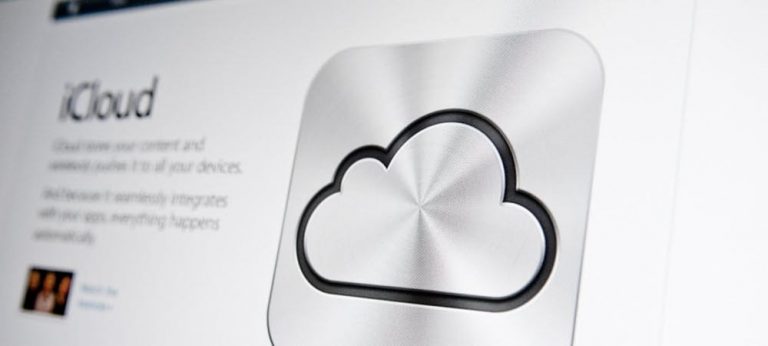Как разделить данные Microsoft Excel на несколько столбцов

Существует два способа разбить данные Microsoft Excel на несколько столбцов. В обоих случаях «Текст в столбцы» и «Быстрая заливка» легко выполнить всего за несколько шагов.
Сгруппированные данные в одной ячейке Microsoft Excel можно разгруппировать с помощью двух уникальных функций. Функции «Текст в столбцы» и «Быстрая заливка» позволяют разделить данные Microsoft Excel всего за несколько шагов. Вот как это сделать.
Программы для Windows, мобильные приложения, игры - ВСЁ БЕСПЛАТНО, в нашем закрытом телеграмм канале - Подписывайтесь:)
Разделить данные Microsoft Excel
Самый очевидный пример того, когда вы можете захотеть разделить данные Microsoft Excel из одного столбца на несколько, — это когда участвуют имена. В следующих двух примерах имя и фамилия находятся в одних и тех же ячейках, но мы хотим изменить их на два.
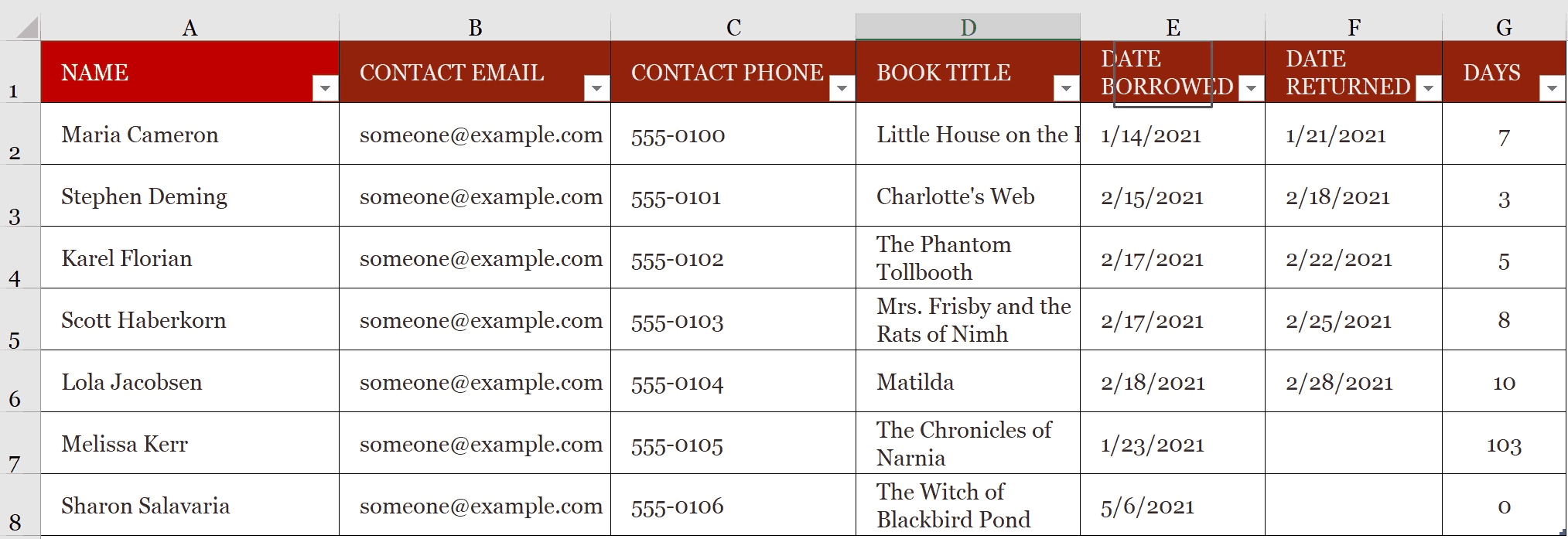
Текст в столбцы
Используя инструмент Microsoft Excel Text to Columns, мы хотим взять имена и фамилии, перечисленные в столбце A, и разделить информацию на два новых столбца, B и C.
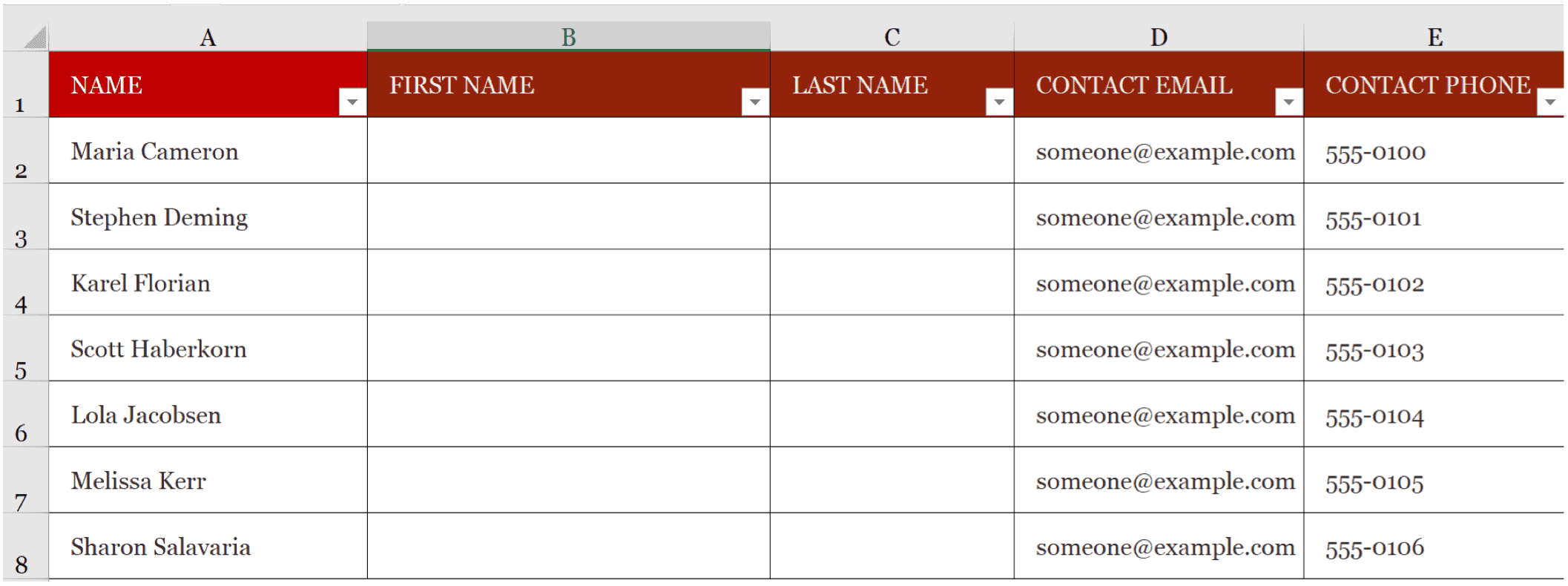
Сделать это:
- Выбирать все клетки в столбце A, который вы хотите разделить.
- Выберите Вкладка «Данные» на ленте Excel.
- Нажмите Текст в столбец.
- Выбирать С разделителями в Волшебнике.
- Нажмите Следующий.
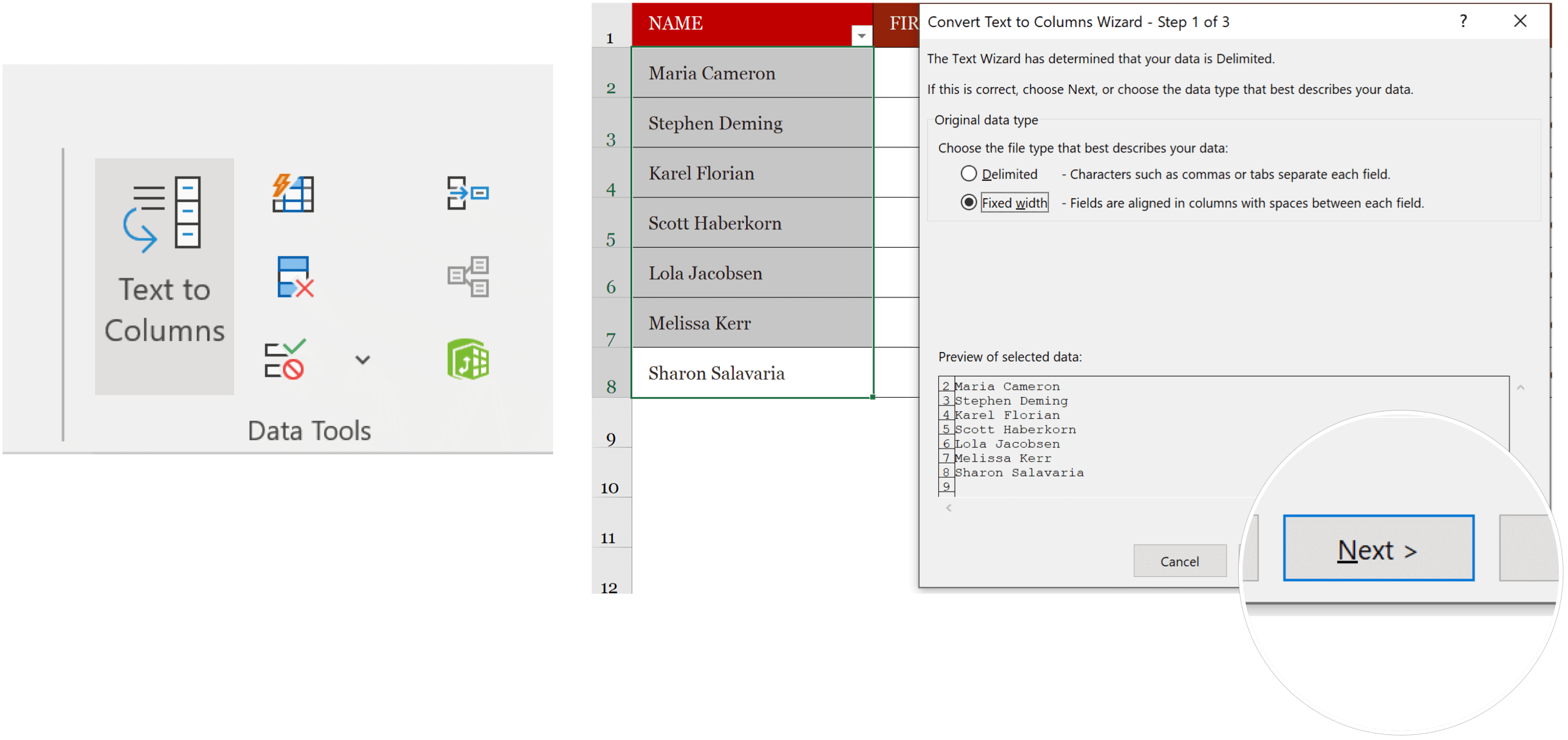
Отсюда в Мастере:
- Выбрать Космическая коробка под разделителем. Обратите внимание, что в примере имя и фамилия больше не отображаются в одних и тех же полях.
- Выбирать Следующий.
- Выбирать Место назначения, затем добавьте расположение разделенного содержимого. В нашем примере мы бы выбрали ячейку B2.
- Нажмите Законченный.
Содержимое всех ячеек, выбранных выше, теперь находится в отдельных ячейках в столбцах A и B.
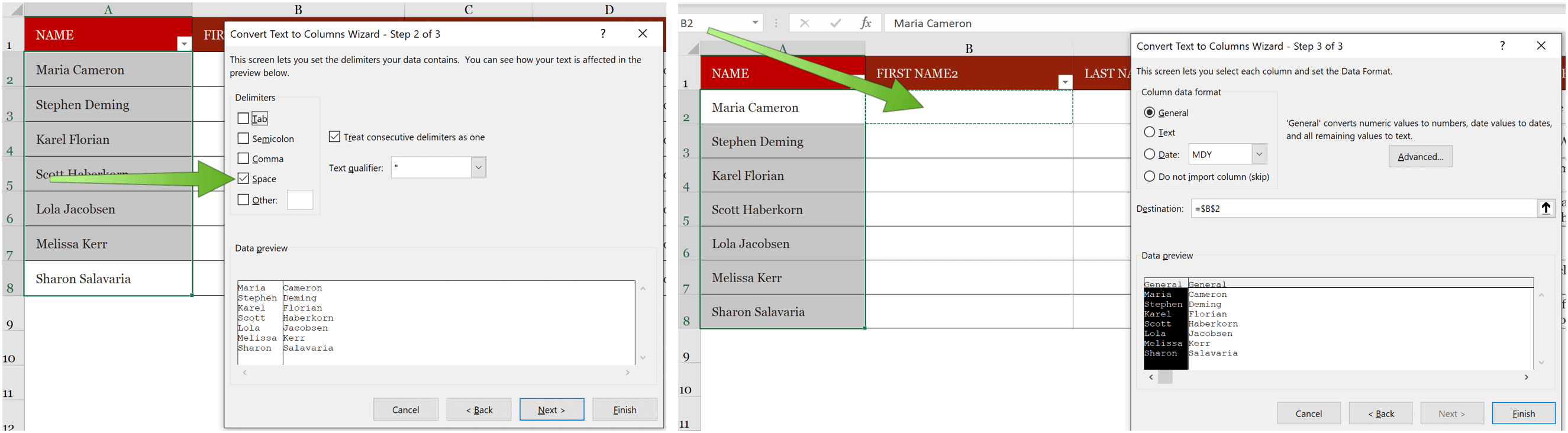
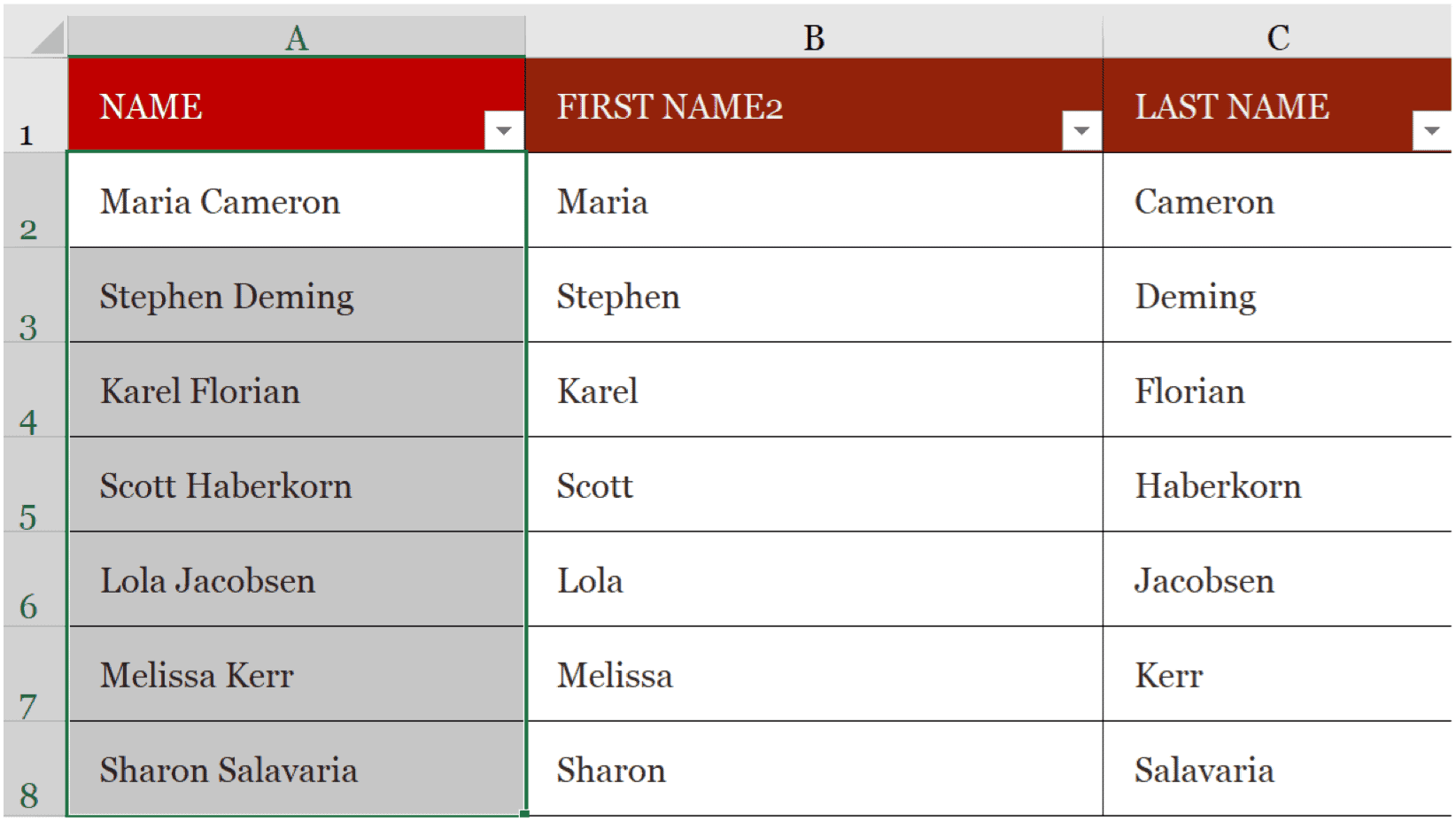
Мгновенное заполнение
Для более разумного разделения данных Microsoft Excel рассмотрите возможность использования мгновенного заполнения. Инструмент идеально подходит, когда вы имеете дело с меньшим количеством ячеек. В следующем примере мы вводим имя первого контакта в соответствующую ячейку. В данном случае В3.
Следующий:
- Ударять Входить для перехода к следующей ячейке вниз.
- Выбрать Вкладка «Главная» на ленте Excel.
- Выбирать Мгновенное заполнение в разделе «Редактирование» или используйте CTRL + E на клавиатуре.
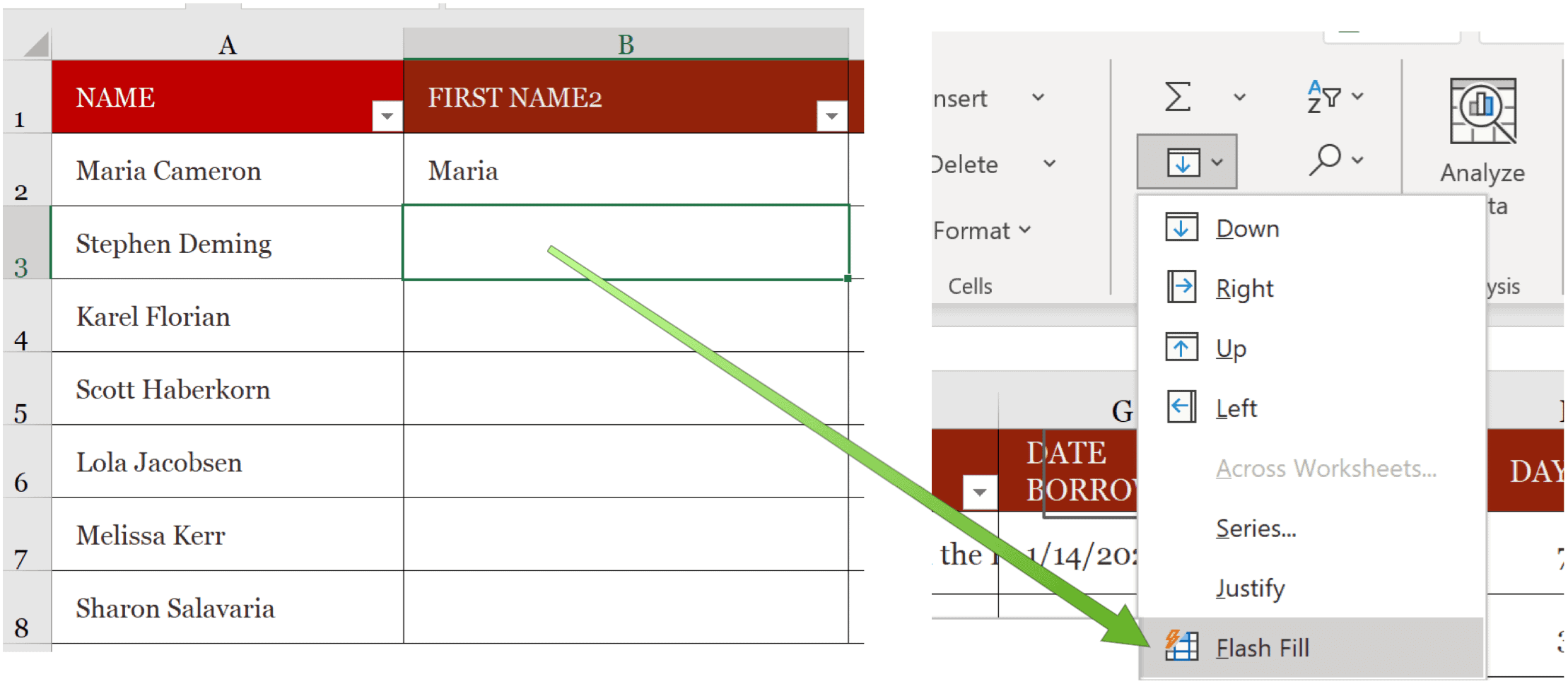
В нашем примере Excel автоматически заполнит столбец «Имя».
Для нашего второго столбца мы начинаем с ввода фамилии первого контакта в соответствующей ячейке. В данном случае С3.
Затем:
- Ударять Входить для перехода к следующей ячейке вниз.
- Выбрать Вкладка «Главная» на ленте Excel.
- Выбирать Мгновенное заполнение в разделе Редактирование или использование Ctrl + Е на вашей клавиатуре.
Столбец «Фамилия» заполнен.
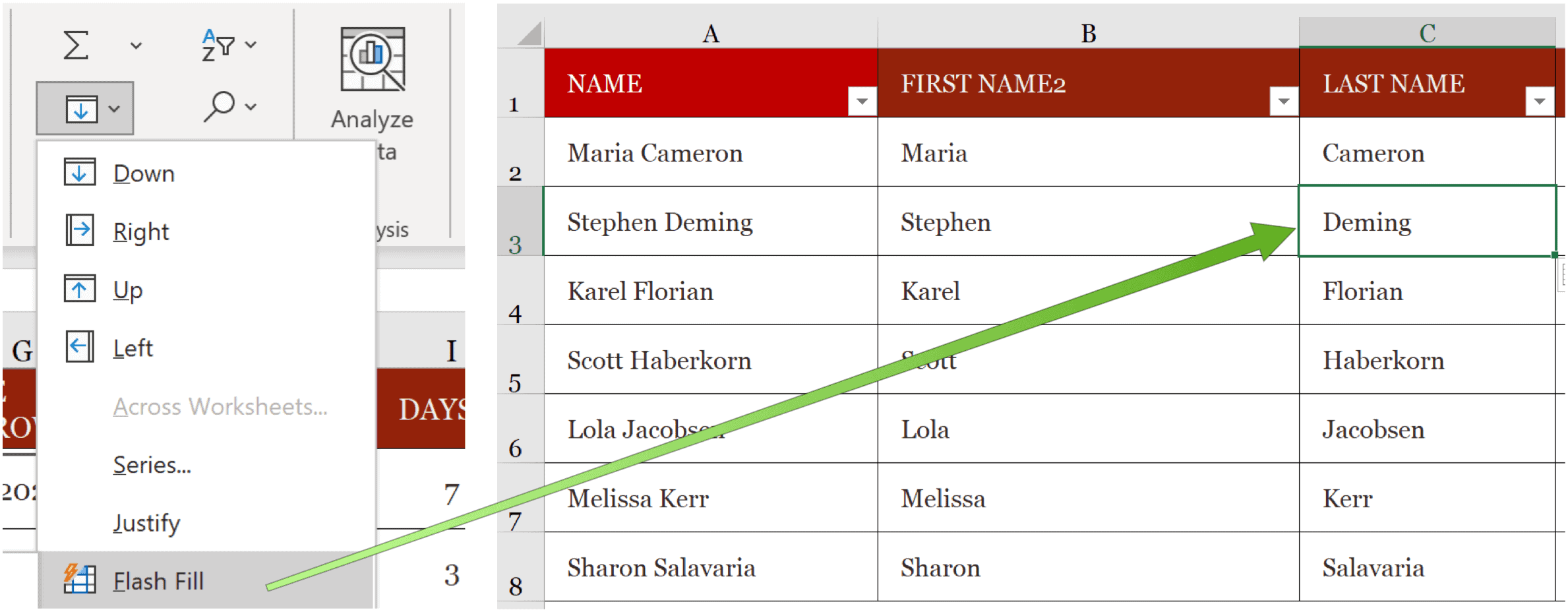
Инструменты «Текст в столбец» и «Быстрая заливка» позволяют разделить данные Microsoft Excel на несколько столбцов. Лично мне гораздо больше нравится пользоваться инструментом Flash Fill. Однако, когда у вас много ячеек, Text to Column, вероятно, является лучшим решением.
Вы ищете новые инструменты для изучения в Microsoft Excel? Мы вас прикрыли. Недавно мы показали вам, как экспортировать контакты из листа Excel в Outlook, вставлять маркеры, переносить текст и т. д.
Microsoft Excel является частью пакета Microsoft 365, который для домашнего использования в настоящее время доступен в трех вариантах, включая план «Семейный», «Личный» и «Для дома и учебы». Первый стоит 100 долларов в год (или 10 долларов в месяц) и включает в себя Word, Excel, PowerPoint, OneNote и Outlook для Mac и полезен для шести пользователей. Персональная версия предназначена для одного человека и стоит 70 долларов в год или 6,99 долларов в месяц. Студенческий план — это разовая покупка на сумму 150 долларов США, в которую входят Word, Excel и PowerPoint.
Бизнес-пользователи могут выбирать из базовых, стандартных и премиальных планов по цене от 5 долларов США за пользователя в месяц.

Программы для Windows, мобильные приложения, игры - ВСЁ БЕСПЛАТНО, в нашем закрытом телеграмм канале - Подписывайтесь:)